Cara Membuat Widget Iklan Teks Ala Google Adsense
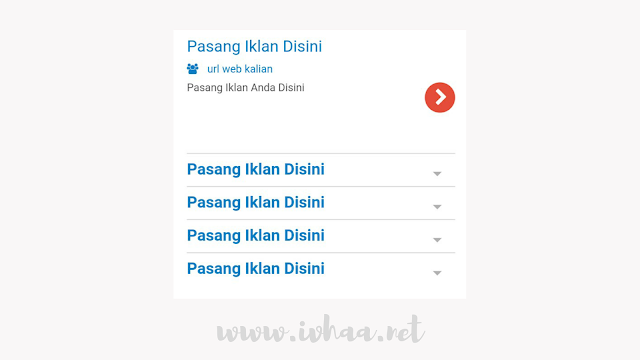
Widget ini juga sangat mirip dengan iklan Google Adsense jika di klik atau disentuh kursor maka akan keluar Judul Blog, Description, dan URL blog.
Jika kalian tertarik dengan tutorial ini simak yuk caranya berikut ini :
Sebelumnya iklan ini menggunakan Font Awesome, silahkan kode CSS berikut ini diatas kode </head>
<link href='//maxcdn.bootstrapcdn.com/font-awesome/4.4.0/css/font-awesome.min.css' rel='stylesheet'/>Jika sudah ada CSS di template sobat, jadi tidak usah di pasang lagi lewati aja
Cara Membuat Widget Teks Iklan Ala Google Adsense
Langkah pertama Login Blogger, pilih Tema kemudian pilih Tombol Edit HTML, masukkan kode berikut ini di atas kode ]]></b:skin> atau </style>/* Iklan Teks GA by Ivhaa.net */
.iklan-teks{position:relative;margin:0;padding:10px;max-height:300px;overflow:hidden}
.iklan-teks div{position:relative;background:#FFF;height:120px;padding:8px 0;margin:0;z-index:1;color:#555}
.iklan-teks h2.iklan-header{position:relative;background:#FFF;font-size:18px;color:#0f7dc8;border-top:1px solid #d8d8d8;border-radius:0;padding:8px 0;margin:0;text-transform:none;cursor:pointer}
.iklan-teks h2.iklan-header:first-child{border-top:0}
.iklan-teks h2.iklan-header:before{content:"";width:0;height:0;position:absolute;top:20px;right:15px;border:5px solid transparent;border-color:#b2b2b2 transparent transparent;cursor:pointer}
.isi-iklan span.judul-iklan{font-size:18px;color:#0f7dc8;display:inline-block;cursor:pointer}
.isi-iklan span.url-iklan{font-size:12px;color:#0f7dc8;display:block;margin:8px 0;cursor:pointer}
.isi-iklan span.url-iklan:before{content:"\f0c0";font-family:FontAwesome;margin:0 10px 0 0}
.isi-iklan span.panah-besar{color:#fff;background:#e74c3c;border-radius:50%;height:34px;float:right;width:34px;text-align:center;line-height:34px;cursor:pointer;transition:all .6s}
.isi-iklan span.panah-besar:before{content:"\f054";font-family:FontAwesome;margin:0 0 0 3px;font-size:20px}
.isi-iklan span.panah-besar:hover{background:#34495e;color:#fff}
.isi-iklan p.isi{padding:0;margin:0 40px 0 0;color:#555;font-size:12px;text-align:left}<script type='text/javascript'>
//<![CDATA[
(function(a){a.fn.hoverTimeout=function(c,e,b,d){return this.each(function(){var f=null,g=a(this);g.hover(function(){clearTimeout(f);f=setTimeout(function(){e.call(g)},c)},function(){clearTimeout(f);f=setTimeout(function(){d.call(g)},b)})})}})(jQuery);(function(b){b.fn.iklanaccordion=function(a){a=jQuery.extend({active:1,hovertimeout:300,sUpSpeed:500,sDownSpeed:500,sUpEasing:null,sDownEasing:null},a);return this.each(function(){var g=b(this),h=g.children("div[data-header]"),f=a.active-1;h.each(function(){b(this).hide().before('<h2 class="iklan-header">'+b(this).data("header")+"</h2>")});g.children("div:eq("+f+")").show().prev().css("margin-top","-47px").addClass("active");g.find(".iklan-header").hoverTimeout(a.hovertimeout,function(){g.children("h2").removeClass("active").animate({marginTop:0});h.slideUp(a.sUpSpeed,a.sUpEasing).animate({marginTop:-47});b(this).addClass("active").next().slideDown(a.sDownSpeed,a.sDownEasing)})})}})(jQuery);$(function(){$(".iklan-teks-sidebar").iklanaccordion();$(".iklan-teks-post-footer").iklanaccordion()});$(".info-icon").hover(function(){$(".info-iklan").animate({right:0},500,"easeInOutExpo")},function(){$(".info-iklan").animate({right:-103},500,"easeInOutExpo")});
//]]>
</script>Selanjutnya kalian masuk ke Tata Letak, pilih Tambah Widget, pilih HTML/Javascript masukkan kode HTML ini.
<div class='iklan-teks iklan-teks-sidebar' id='iklan-teks'>
<!-- iklan ke 1 -->
<div data-header="Pasang Iklan Disini">
<span class='isi-iklan'>
<span class='judul-iklan' onclick="window.open('/');">Pasang Iklan Disini</span>
<span class='url-iklan' onclick="window.open('/');">url web kalian</span>
<span class='panah-besar' onclick="window.open('/');"></span>
<p class='isi'>Pasang Iklan Anda Disini</p>
</span>
</div>
<!-- iklan ke 2 -->
<div data-header="Pasang Iklan Disini">
<span class='isi-iklan'>
<span class='judul-iklan' onclick="window.open('/');">Pasang Iklan Disini</span>
<span class='url-iklan' onclick="window.open('/');">url web kalian</span>
<span class='panah-besar' onclick="window.open('/');"></span>
<p class='isi'>Pasang Iklan Anda Disini</p>
</span>
</div>
<!-- iklan ke 3 -->
<div data-header="Pasang Iklan Disini">
<span class='isi-iklan'>
<span class='judul-iklan' onclick="window.open('/');">Pasang Iklan Disini</span>
<span class='url-iklan' onclick="window.open('/');">url web kalian</span>
<span class='panah-besar' onclick="window.open('/');"></span>
<p class='isi'>Pasang Iklan Anda Disini</p>
</span>
</div>
<!-- iklan ke 4 -->
<div data-header="Pasang Iklan Disini">
<span class='isi-iklan'>
<span class='judul-iklan' onclick="window.open('/');">Pasang Iklan Disini</span>
<span class='url-iklan' onclick="window.open('/');">url web kalian</span>
<span class='panah-besar' onclick="window.open('/');"></span>
<p class='isi'>Pasang Iklan Anda Disini</p>
</span>
</div>
<!-- iklan ke 5 -->
<div data-header="Pasang Iklan Disini">
<span class='isi-iklan'>
<span class='judul-iklan' onclick="window.open('/');">Pasang Iklan Disini</span>
<span class='url-iklan' onclick="window.open('/');">url web kalian</span>
<span class='panah-besar' onclick="window.open('/');"></span>
<p class='isi'>Pasang Iklan Anda Disini</p>
</span>
</div>
</div>Kemudian Simpan.
Demikian Tutorial Cara Membuat Widget Iklan Teks Ala Google Adsense, semoga bermanfaat dan selamat mencoba.
